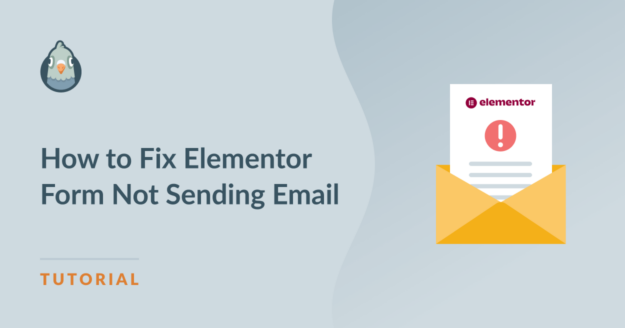Resumo da IA
Seu formulário do Elementor não está enviando notificações por e-mail? Eu estava na mesma situação, imaginando se o formulário estava quebrado ou se havia algo mal configurado no site.
Às vezes, os e-mails dos formulários do Elementor podem desaparecer ou ir para o spam, dificultando a resposta às mensagens de seus visitantes. Sem confirmação. Nenhum alerta. Apenas silêncio.
Neste artigo, mostrarei como corrigir o problema e verificar se há mensagens de erro do Elementor para solucionar problemas de entrega de e-mail. Vamos começar!
Corrija seus e-mails do Elementor agora!
Por que meu formulário do Elementor não está funcionando?
Se o seu formulário de contato do Elementor não estiver funcionando, provavelmente é porque os e-mails do seu site estão sendo tratados como spam. Quando seu formulário do Elementor envia um e-mail, ele usa o wp_mail() função. Isso envia e-mails por meio de seu provedor de hospedagem sem autenticação.
Portanto, quando o e-mail é passado de um servidor para outro, ele é descartado ou arquivado na pasta de lixo eletrônico ou spam. Esse é um problema muito comum em todos os sites WordPress e hosts da Web. Isso pode acontecer com quase todos os plug-ins de formulário de contato.
A partir do início de 2024, o Gmail e o Yahoo exigirão a autenticação adequada do domínio (SPF e DKIM) para uma entrega confiável. Mesmo que suas configurações de formulário pareçam corretas, os e-mails não autenticados são frequentemente bloqueados ou enviados para spam.
Felizmente, isso é muito fácil de corrigir e geralmente requer apenas a configuração do SMTP (Simple Mail Transfer Protocol) do seu site e a atualização dos registros DNS. Vou lhe mostrar exatamente como fazer isso nas etapas abaixo!
O formulário de contato do Elementor não está enviando e-mails? Veja o que fazer
Primeiro, vamos verificar se o formulário de contato do Elementor está configurado corretamente. Depois disso, instalaremos um plug-in que resolverá seu problema de entrega de e-mail.
- Etapa 1: Solucionar erros de formulário do Elementor
- Etapa 2: Verifique suas notificações de formulário do Elementor
- Etapa 3: Instale o plug-in do WordPress WP Mail SMTP
- Etapa 4: Escolha um serviço SMTP confiável para e-mails
- Etapa 5: Enviar um e-mail de teste do WP Mail SMTP
- Etapa 6: Reenviar e-mails de formulários do Elementor que falharam
Etapa 1: Solucionar erros de formulário do Elementor
Se o formulário de contato do Elementor não estiver enviando e-mails, a primeira coisa a verificar é se o formulário está realmente funcionando no seu site.
Às vezes, novos plug-ins ou temas podem danificar seus formulários. Em particular, novos plug-ins de cache podem causar problemas com os envios de formulários. Às vezes, o botão de envio não funciona.
As mensagens de erro que você verá dependerão do construtor de formulários que estiver usando, portanto, veremos as mais comuns.
Solução de problemas do Elementor Form Builder
Se estiver usando o construtor de formulários Elementor Pro, você poderá ver erros como:
- Server_error
- Ocorreu um erro
Garantir que as IDs de campo estejam corretas
Esses dois erros provavelmente significam que um ID de campo está faltando no construtor de formulários do Elementor.
Para corrigir isso, acesse o painel do WordPress. Abra a página com o formulário e, em seguida, abra a página no construtor de páginas Elementor.
Um a um, clique em cada campo e verifique a guia Advanced (Avançado ). Deve haver um ID atribuído a cada campo do formulário:
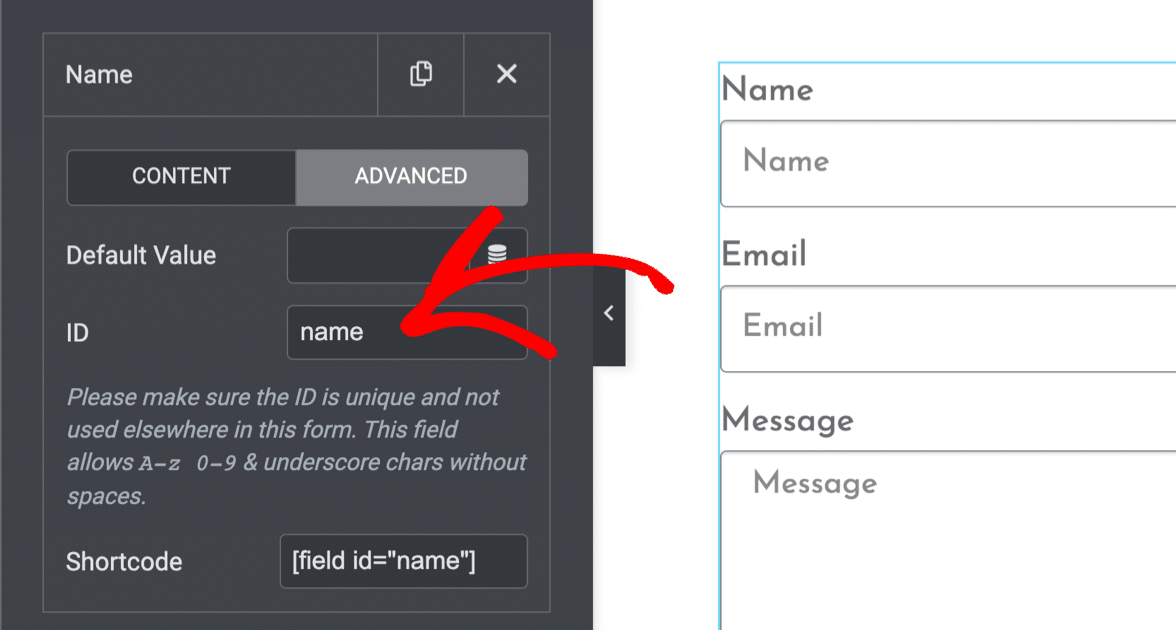
Verificar o endereço de e-mail "From" (De)
Certifique-se de que o endereço de e-mail usado no campo From (De ) seja originário do mesmo domínio do seu site.
Por exemplo, se seu site for "exemplo.com", seu e-mail de origem deverá ser algo como "[email protected]".
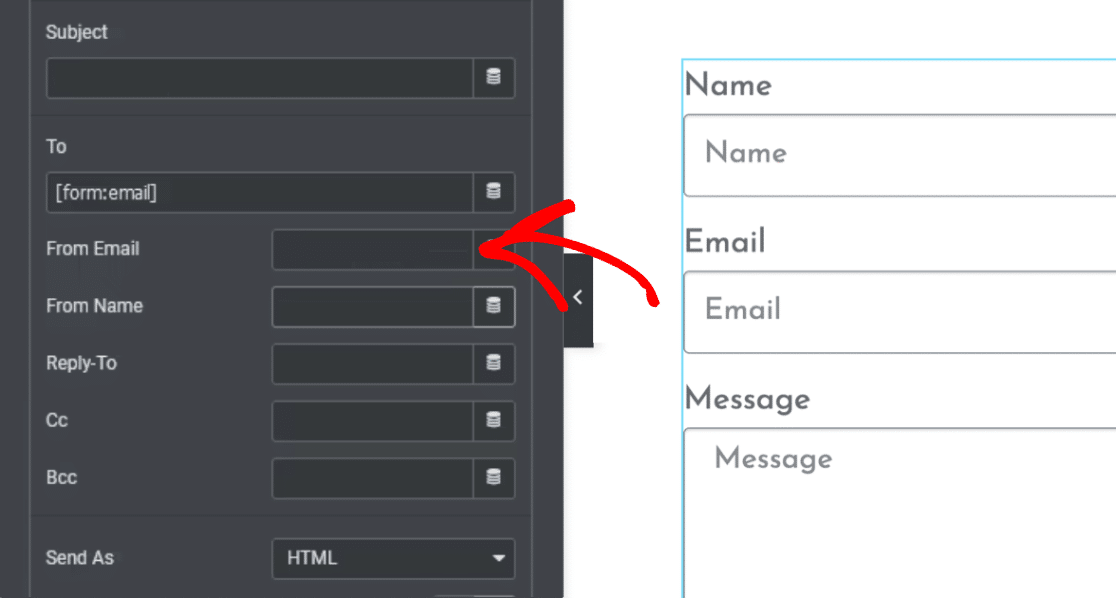
Para responder às perguntas do usuário, configure o campo Reply-To com o e-mail do visitante. Certifique-se de que o e-mail "Reply-To" esteja definido como um endereço real que exista.
Algumas mensagens do formulário de contato não são enviadas porque esse campo inclui um espaço reservado ou um erro de digitação.
Verificar envios de formulários
O recurso de envio de formulários do Elementor é uma excelente ferramenta para verificar a funcionalidade do seu formulário. Primeiro, teste seu formulário inserindo algumas informações fictícias.
Em seguida, acesse Elementor " Submissions (Envios ) para visualizar os envios coletados e ver se sua entrada de formulário fictício aparece na lista de envios.
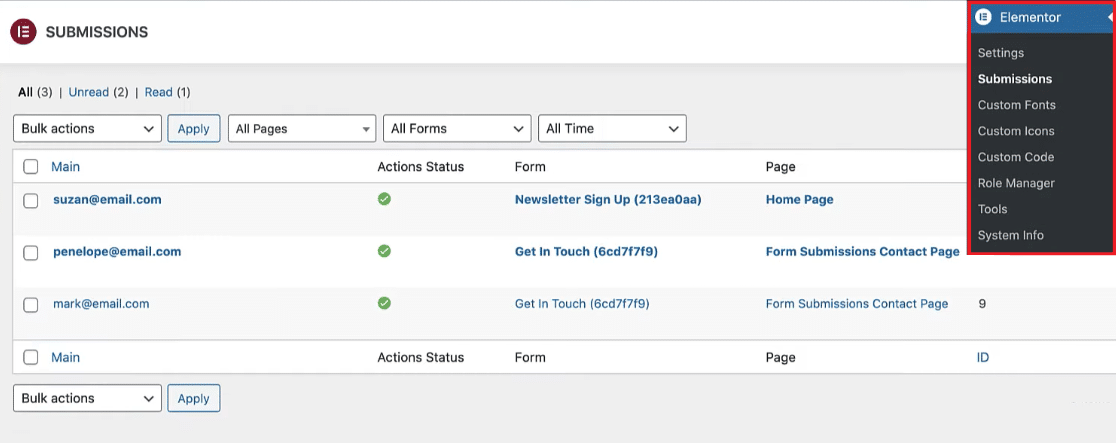
Inspecionar integrações de terceiros
Desative temporariamente as integrações de terceiros, como MailChimp ou ActiveCampaign, para ver se isso resolve o problema. Se isso acontecer, reveja suas configurações de integração.
Verifique se os campos obrigatórios não estão definidos como "nenhum" e se você não incluiu campos extras como "endereço" ou "data de nascimento" em suas configurações de mapeamento de campo.
Teste com diferentes endereços de e-mail
Seu provedor de e-mail pode marcar os e-mails de formulário como spam. Para evitar isso, tente usar endereços de e-mail diferentes e modificar o tamanho da linha de assunto de seu e-mail.
Erros e solução de problemas do WPForms
Se quiser um criador de formulários gratuito que funcione com o Elementor, você pode usar o WPForms. A versão Lite é 100% gratuita e funciona perfeitamente com o Elementor.
Se o WPForms não estiver enviando notificações no Elementor, o problema geralmente é causado por um conflito de plugins. Você poderá ver erros como:
- O token do formulário é inválido: Esse erro às vezes é causado por plug-ins de cache. Você pode corrigir isso excluindo o JavaScript do WPForms nas configurações do plug-in de cache.
- O WPForms detectou um problema com o JavaScript nesta página: Esse erro significa que você tem um problema com o JavaScript. Isso pode ser causado por uma configuração em seu plug-in ou tema; desativar a minificação deve resolver o problema.
Se conseguir enviar seu formulário de contato sem ver nenhum erro, é hora de mergulhar nas configurações de e-mail do formulário de contato do Elementor.
Etapa 2: Verifique suas notificações de formulário do Elementor
A próxima etapa é verificar se o formulário de contato tem as notificações de e-mail corretas configuradas. Novamente, as etapas aqui serão ligeiramente diferentes, dependendo de como você criou o formulário.
Notificações do Elementor Form Builder
Se você criou seu formulário com o construtor de formulários Elementor, abra sua página no Elementor agora e clique no formulário que você criou.
Na barra lateral esquerda, expanda suas configurações de notificação para o formulário. Clique em Actions After Submit " Email para ver a notificação que é enviada com cada envio de formulário.
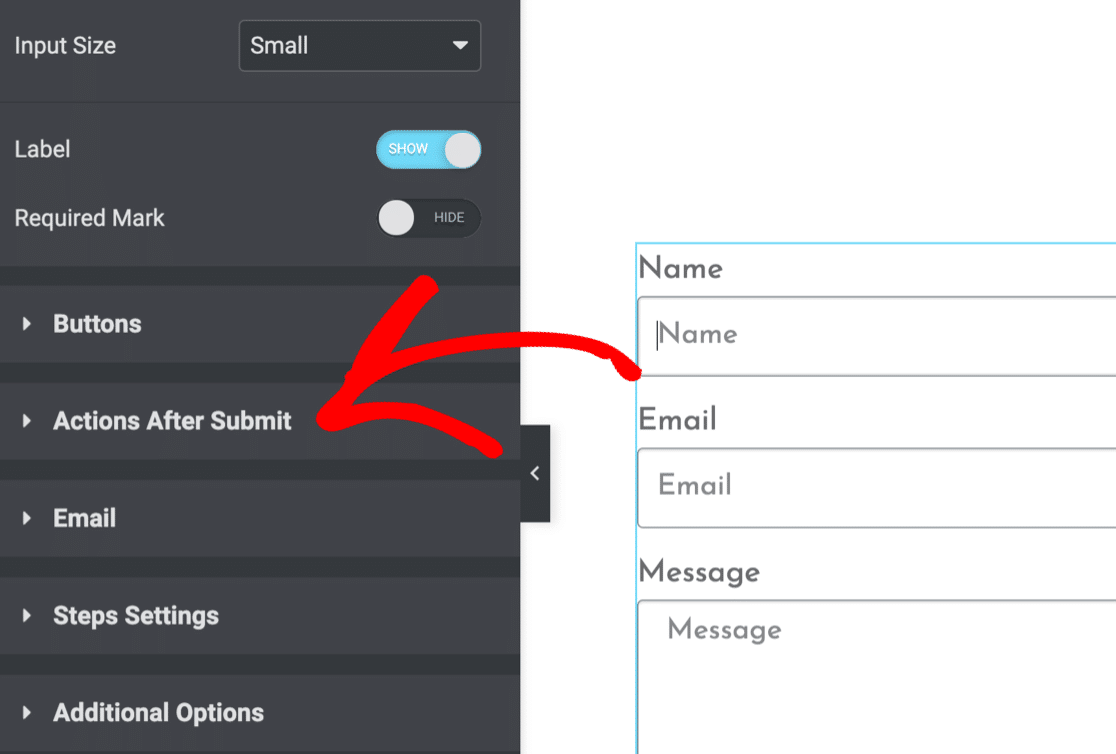
Agora, verifique se a notificação do formulário está configurada corretamente.
Definir o endereço de e-mail de origem como um endereço de e-mail que corresponda ao seu domínio pode ajudar a evitar problemas de entrega de e-mail.
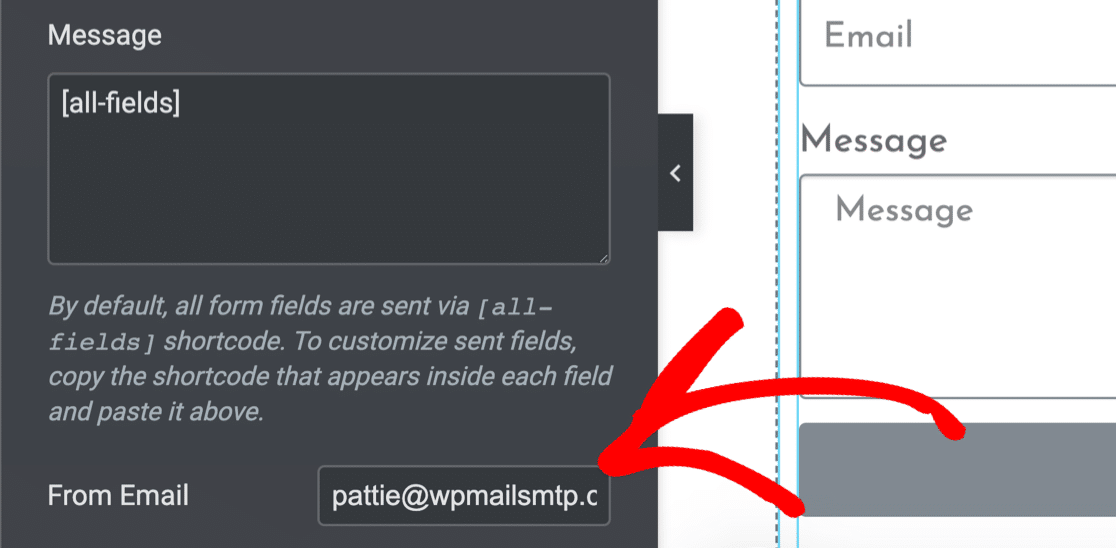
Notificações do WPForms
Você também pode usar o WPForms para criar seu formulário de contato no Elementor. Há muitos benefícios em usar o WPForms com o Elementor.
Por exemplo, o WPForms tem uma proteção contra spam muito melhor em comparação com o construtor de formulários do Elementor Pro.
Para verificar suas notificações do WPForms, abra a página do formulário no Elementor. Clique no formulário incorporado.
Em seguida, clique no link Editar o formulário selecionado .
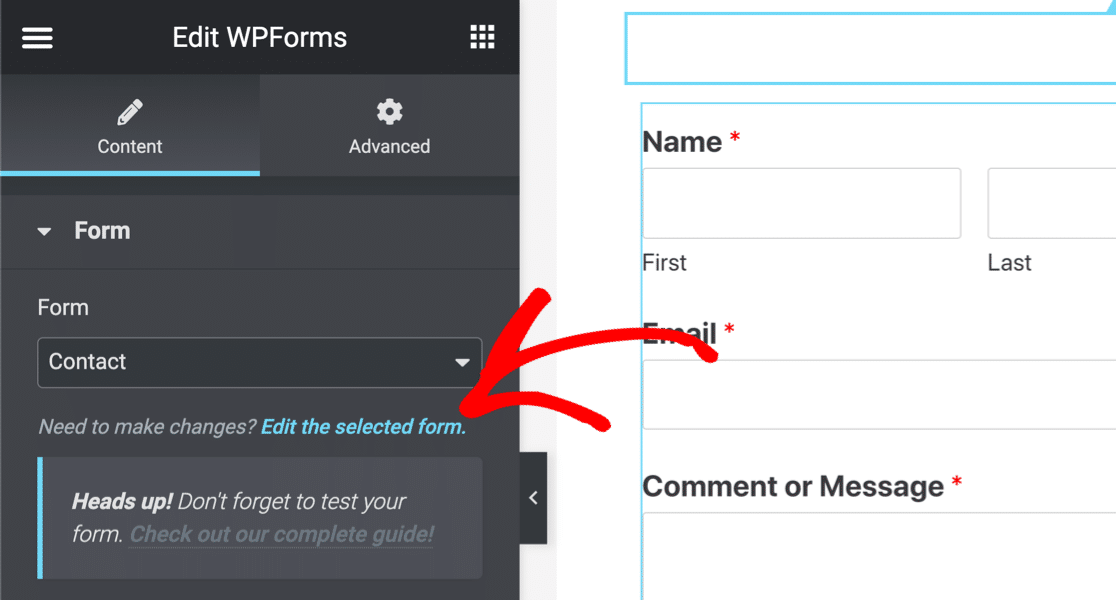
Quando o construtor de formulários for aberto, clique em Settings " Notifications (Configurações " Notificações).
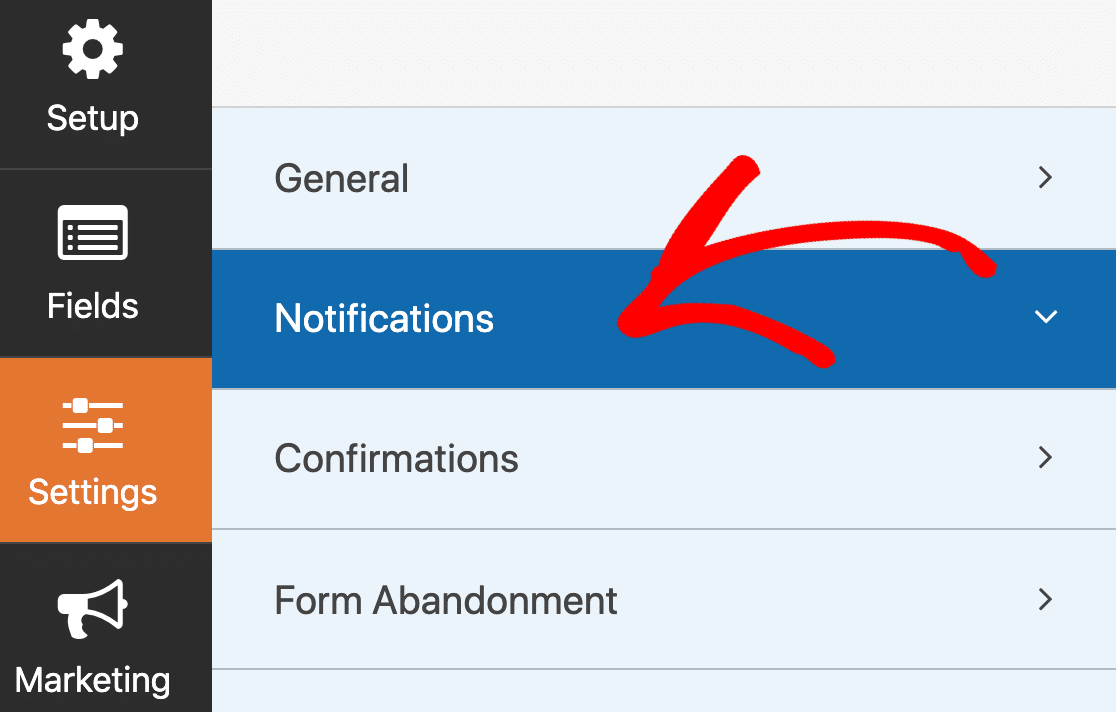
Você verá a tela de notificações de formulário aberta à direita. Sua notificação aqui deve estar ativada. E seu endereço de e-mail Send To é importante.
Se estiver definido como {admin_email}Isso significa que seu formulário envia notificações por e-mail para o e-mail padrão do administrador no WordPress.
Se o e-mail do administrador estiver errado, você pode Alterar o e-mail do administrador no WordPressou excluir o {admin_email} e digite um endereço de e-mail manualmente.
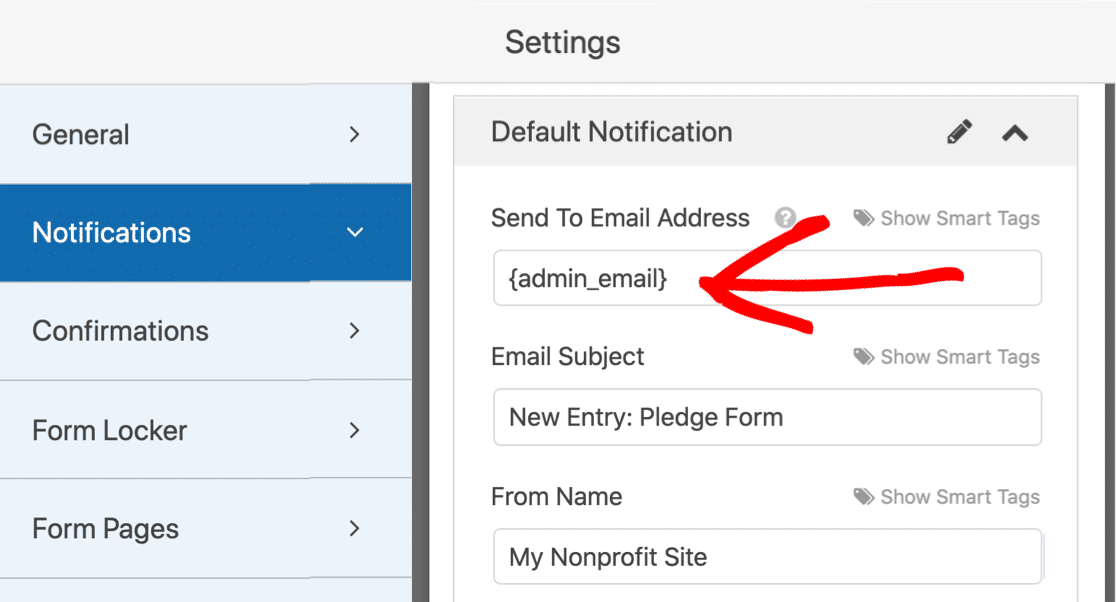
Se estiver enviando uma notificação para vários endereços de e-mail, verifique se eles estão separados por vírgulas , no Enviado para o endereço de e-mail campo.
Clique em Save (Salvar) na parte superior do construtor de formulários e clique no X para fechá-lo. Agora teste o formulário novamente para ver se o problema de o Elementor não enviar e-mails foi corrigido.
Temos mais dicas neste artigo sobre como o WPForms não está enviando e-mails.
Outros criadores de formulários
Você está tendo problemas com um criador de formulários diferente? Se for o caso, consulte nossos guias para:
Não tem certeza se deve usar o Elementor Form ou o WPForms em seu site? Este guia de comparação pode ajudá-lo a seguir na direção certa.
Se todas as suas configurações estiverem corretas e o formulário do Elementor ainda não estiver enviando e-mails, a próxima etapa é instalar o plug-in WP Mail SMTP.
Etapa 3: Instale o plug-in do WordPress WP Mail SMTP
O WP Mail SMTP Lite e Pro é um plug-in do WordPress que altera a forma como os e-mails são enviados a partir do seu site WordPress.
Em vez de depender do seu servidor da Web para enviar e-mails, o WP Mail SMTP redireciona todos os seus e-mails por meio de um provedor de e-mail externo.
Isso autenticará seus e-mails para que não se percam ou sejam arquivados como spam, o que muitas vezes pode resultar em atrasos nas respostas aos clientes.
Precisa de ajuda?
Você pode adquirir o White Glove Setup como um serviço adicional com qualquer uma de nossas licenças do WP Mail SMTP e solicitar que nossa equipe de suporte ao cliente configure o WP Mail SMTP para você.
Se você quiser configurar o plug-in por conta própria, mostraremos como. Primeiro, faça o download do plug-in WP Mail SMTP na área de sua conta.
Você pode obter o arquivo .zip para instalar o plug-in do WordPress em sua conta do WP Mail SMTP. Ele está disponível na guia Downloads.

Agora, você deve carregar o plug-in em seu site do WordPress. Se precisar de ajuda com isso, consulte este guia para instalar um plug-in do WordPress.

Certifique-se de ativar o plug-in. O Assistente de configuração do WP Mail SMTP será aberto em seu navegador. Se você quiser iniciá-lo manualmente, abra WP Mail SMTP " Setup Wizard no menu de navegação do WordPress.
Etapa 4: Escolha um serviço SMTP confiável para e-mails
O WP Mail SMTP Wizard o guiará na configuração de seu novo serviço de correio. Isso corrigirá os formulários de contato do Elementor que não enviam e-mails.
Se você já tiver um mailer configurado em seu site, a execução do assistente novamente removerá o mailer existente.
Para começar, clique no botão Let's Get Started (Vamos começar).

Na próxima tela, escolha o provedor de e-mail que deseja usar na lista. O provedor que você escolher aqui dependerá de alguns fatores, incluindo:
- Volume de e-mails: Os provedores de e-mail gratuitos são melhores para sites pequenos, enquanto os provedores de e-mail pagos oferecem mais capacidade.
- Tipo de e-mails: Se você tiver uma loja on-line, procure um provedor especializado em e-mails transacionais.
Se você não tiver certeza de qual provedor de e-mail escolher, recomendamos SendLayerSMTP.com ou Brevo (anteriormente Sendinblue).

Agora é hora de passar para as instruções de configuração de seu mailer. Clique no link abaixo para ir para a página relevante em nossa documentação:
| Mailers disponíveis em todas as versões | Remetentes no WP Mail SMTP Pro |
|---|---|
| SendLayer | Amazon SES |
| SMTP.com | Microsoft 365 / Outlook.com |
| Brevo | Zoho Mail |
| Google Workspace / Gmail | |
| Pistola de correio | |
| Carimbo do correio | |
| SendGrid | |
| SparkPost | |
| Outros SMTP |
Deseja configurar vários remetentes de correio? Você pode fazer isso nas configurações de Additional Connections (Conexões adicionais ) depois de concluir o Assistente de configuração.
Em seguida, você pode selecionar uma conexão de backup e configurar o roteamento inteligente. Volte para este guia quando terminar. Na próxima etapa, Improved Email Deliverability e Email Error Tracking serão ativados no assistente para você.
Recomendo que você também ative os registros detalhados de e-mail e o resumo semanal de e-mails para aproveitar ao máximo o WP Mail SMTP.

A configuração Registros detalhados de e-mail manterá um registro básico de cada e-mail enviado do seu site nos Relatórios completos de e-mail, incluindo:
- Cabeçalhos de e-mail
- Linha de assunto
- Data de envio
- Status
E se você ativar o Weekly Email Summary, receberá um e-mail toda semana com estatísticas completas sobre seus e-mails do WordPress.

Os alertas instantâneos de e-mail também são um recurso recomendado. Eles informam se o seu site não consegue enviar um e-mail, para que você possa diagnosticar e resolver o problema rapidamente.

Quando o registro de e-mail estiver ativado, você também poderá:
- Salve o conteúdo completo de seus e-mails
- Reenviar e-mails com falha de seus formulários
- Armazenar anexos carregados por meio de formulários do Elementor
- Rastrear aberturas de e-mail e cliques para notificações de formulários do Elementor
Veja como registrar seus e-mails do WordPress para saber mais.

Ao concluir o Assistente de configuração, você receberá um e-mail automático de teste confirmando que tudo foi corrigido.
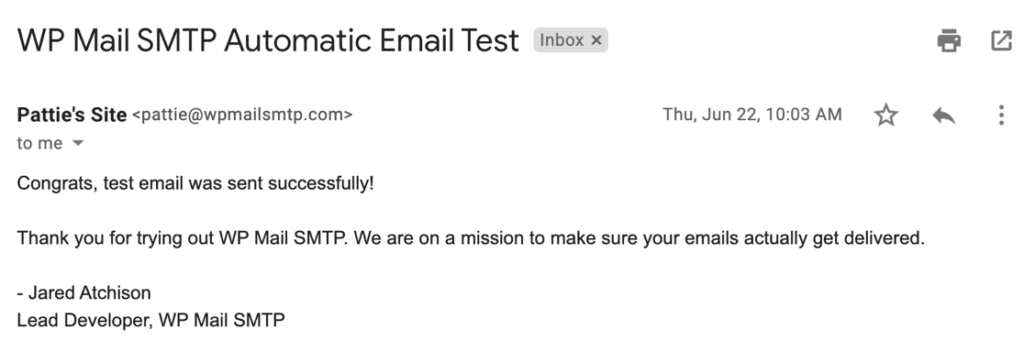
Pronto! Seu formulário do Elementor deve estar funcionando agora. Vamos dar uma olhada em uma maneira de testá-lo.
Etapa 5: Enviar um e-mail de teste do WP Mail SMTP
Depois de receber seu primeiro e-mail de teste do WP Mail SMTP, isso é um bom sinal de que as coisas estão funcionando. Seu formulário do Elementor agora deve estar enviando e-mails sem nenhum problema.
Mas se quiser verificar novamente mais tarde, ou se algo parecer errado, você pode enviar outro e-mail de teste manualmente. Basta acessar a guia Email Test nas configurações de SMTP do WP Mail.
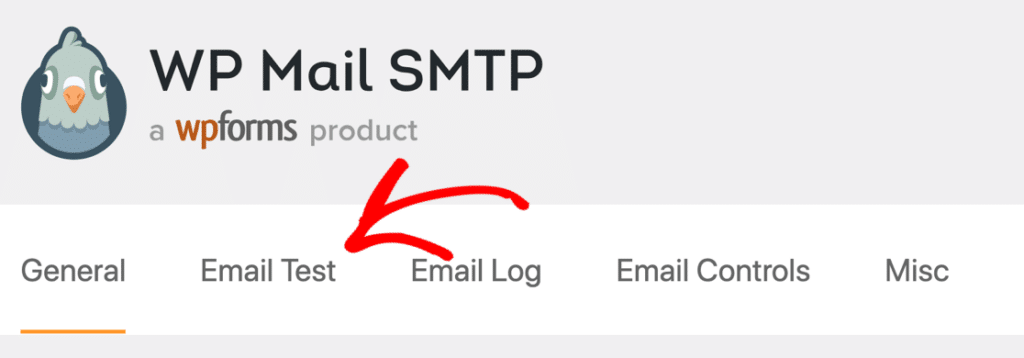
Digite o endereço de e-mail com o qual deseja fazer o teste e clique em Send Email (Enviar e-mail). Nos bastidores, o plug-in verifica se o seu domínio está configurado corretamente para enviar e-mails.
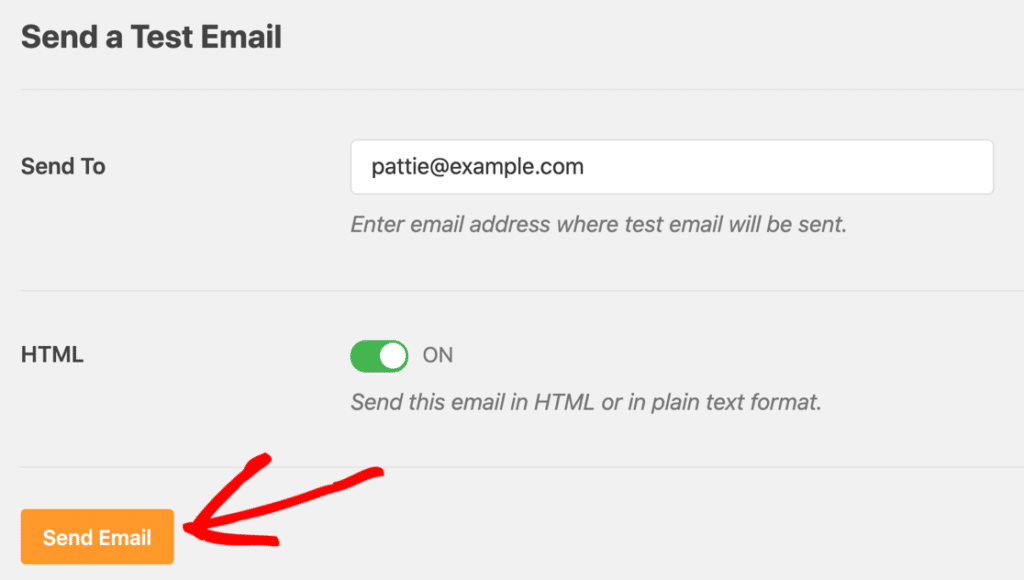
Já vi essa ferramenta detectar problemas que levariam horas para serem resolvidos de outra forma. Se você vir uma mensagem verde de sucesso, está tudo certo. Seu formulário está enviando e-mails com a configuração correta.
Mas se a mensagem aparecer em vermelho, algo está errado. Não se preocupe, o plug-in geralmente informa exatamente o que está faltando ou o que precisa ser corrigido, como um registro DNS ausente ou uma incompatibilidade de e-mail de origem.
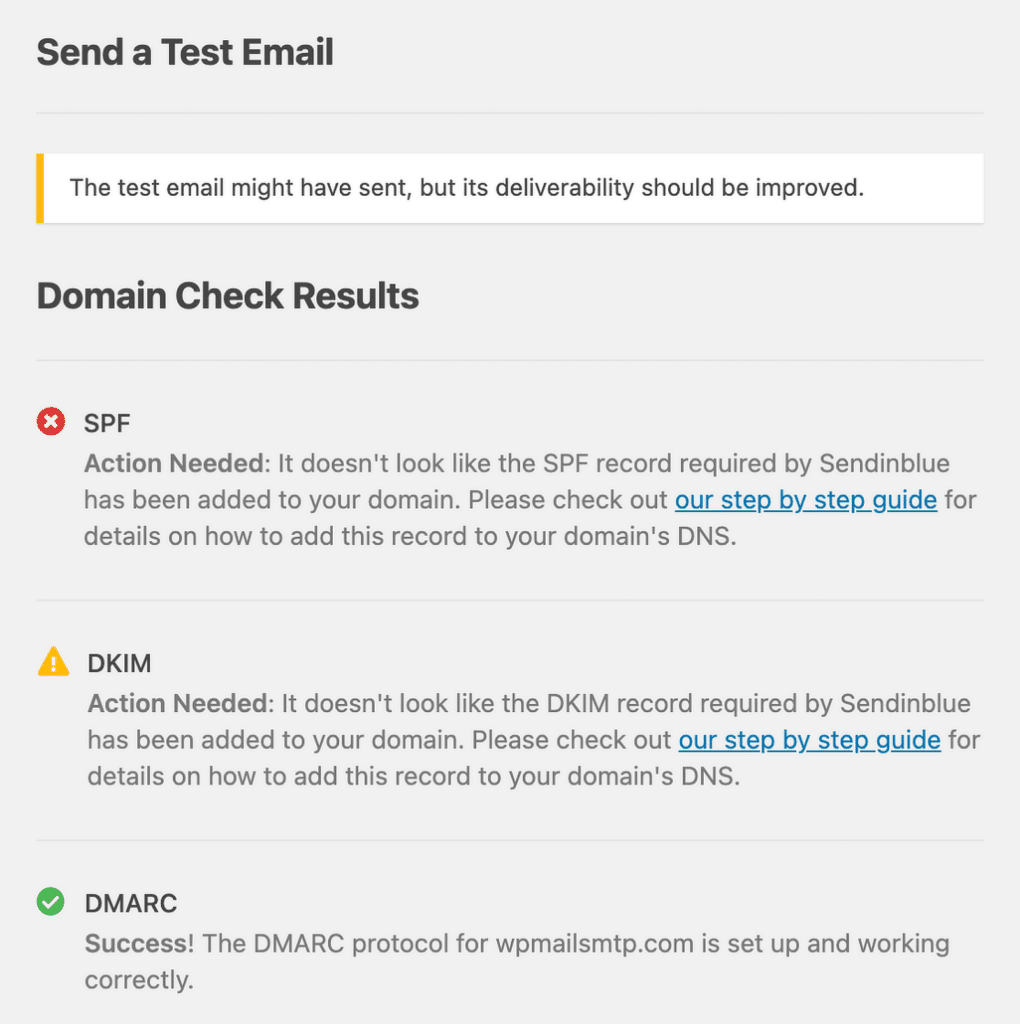
Se você tiver algum problema ao enviar um e-mail de teste, verifique este guia sobre como corrigir o fato de o WP Mail SMTP não enviar e-mail de teste.
Etapa 6: Reenviar e-mails de formulários do Elementor que falharam
Mesmo que tudo pareça bem, pode haver momentos raros em que seus e-mails não são enviados. Talvez o servidor SMTP que você está usando esteja com problemas ou a conexão tenha caído por um breve momento.
A boa notícia é que o WP Mail SMTP permite que você reenvie e-mails com falha em vez de começar do zero. Para reenviar um e-mail, vá para WP Mail SMTP " Registro de e-mail no painel do WordPress.
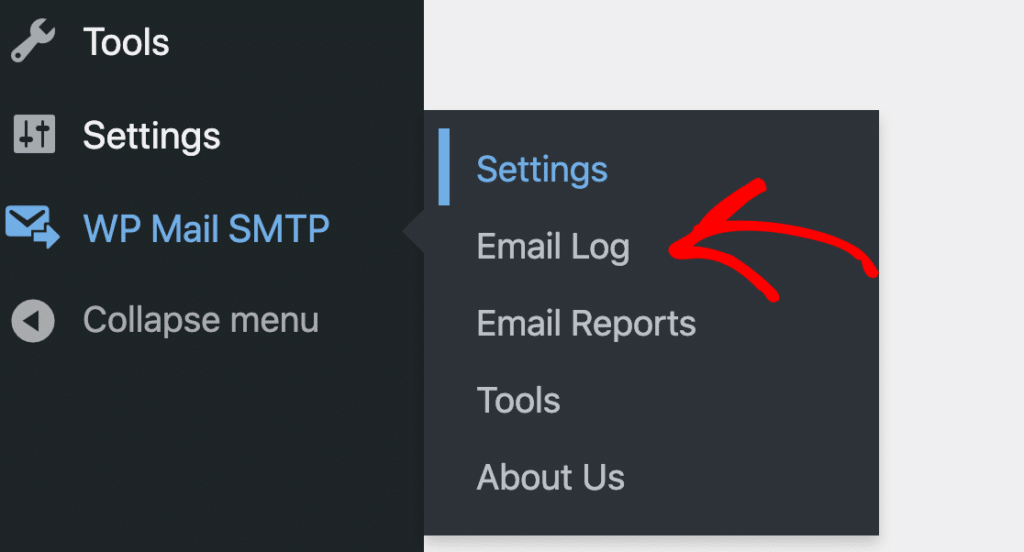
Se um e-mail não for enviado, você verá um ponto vermelho ao lado dele no registro de e-mail. Clique em View Log (Exibir registro) ao lado do e-mail com falha para abrir seus detalhes.

No lado direito, na seção Actions (Ações ), você encontrará o botão Resend (Reenviar ). Clique nele.
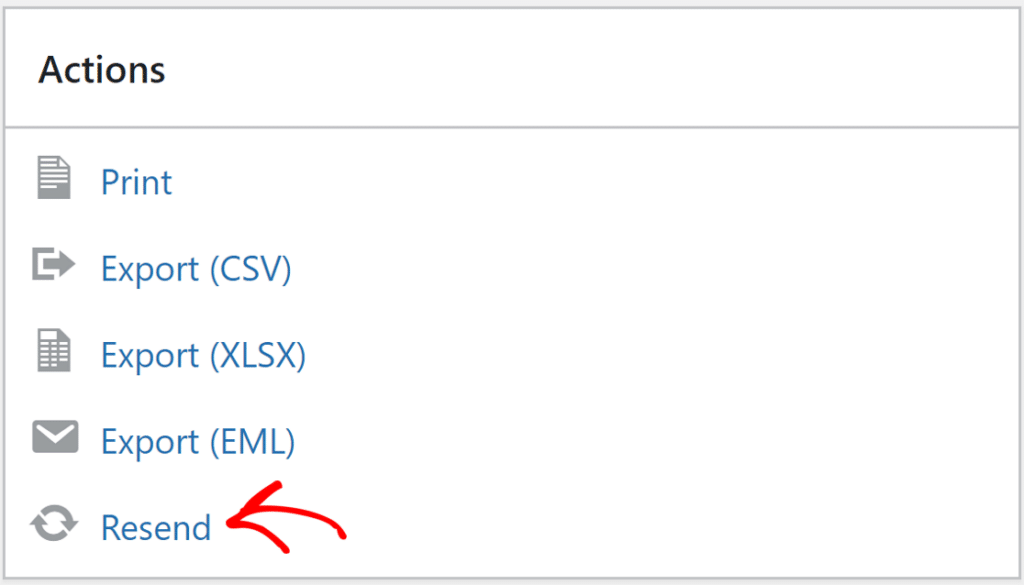
Se necessário, você pode atualizar o endereço de e-mail antes de reenviar. Isso é útil se você souber que o endereço original tinha um erro de digitação. Quando estiver pronto, basta confirmar clicando em SIM, e seu e-mail será enviado novamente.
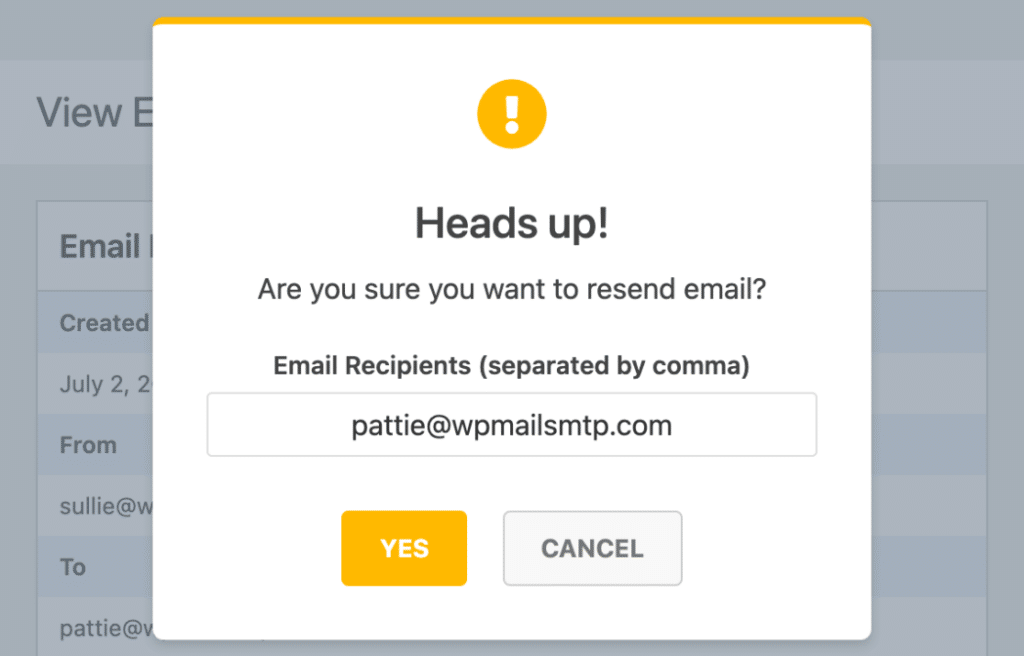
E é isso! Agora você corrigiu o fato de o formulário do Elementor não estar enviando e-mails.
Perguntas frequentes sobre o formulário de contato do Elementor que não envia e-mails
Procurando mais respostas? Aqui estão algumas perguntas comuns sobre problemas de envio de e-mail do Elementor.
O que significa "Erro do servidor. Formulário não enviado" significa?
Se você estiver recebendo uma mensagem de erro "Erro do servidor. Formulário não enviado" ao criar um formulário no Elementor, é provável que se trate de um erro de wp_mail() problema de configuração.
Por padrão, wp_mail() usa PHP para enviar seus e-mails. Mas, atualmente, a maioria dos hosts da Web mantém o PHPMail desativado por motivos de segurança.
Para corrigir esse problema, você precisa instalar o WP Mail SMTP, que reconfigura o wp_mail() para usar SMTP em vez de PHP para enviar e-mails.
Se precisar de ajuda, consulte as etapas fornecidas acima e você não verá mais o erro do servidor no Elementor.
Como faço para enviar e-mails de confirmação aos usuários após o envio do formulário no Elementor?
Para personalizar os e-mails de confirmação do Elementor Forms, adicione o widget de formulário à sua página e, em seguida, vá para Actions After Submit " Add Action. Em seguida, adicione Email.
Isso abrirá um menu no qual você poderá personalizar o assunto do e-mail, o conteúdo do corpo, o nome do remetente, o e-mail e muito mais.
No entanto, se você estiver enfrentando problemas de e-mail com o Elementor, seus e-mails de confirmação não serão enviados após o envio do usuário.
Conforme explicado acima, você precisará instalar o WP Mail SMTP em seu site para corrigir qualquer problema de capacidade de entrega.
Quais são as melhores configurações de SMTP para o Elementor Forms?
O Elementor não inclui sua própria configuração de SMTP, mas funciona com plug-ins de SMTP como o WP Mail SMTP.
Depois de instalar o WP Mail SMTP, conecte seu servidor de e-mail e certifique-se de que seu domínio tenha registros SPF e DKIM configurados. Isso ajuda seus formulários a enviar e-mails de forma mais confiável.
Por que meus e-mails de formulário do Elementor não estão chegando ao gmail?
Se o Gmail não estiver recebendo seus e-mails de formulário ou se eles estiverem indo para o spam, isso provavelmente se deve à falta de autenticação.
Você precisará configurar os registros SPF e DKIM no seu domínio. A maioria dos remetentes de e-mail fornece essas configurações durante a configuração.
O WP Mail SMTP funcionará com o Elementor Pro?
Sim, ele funciona com as versões gratuita e Pro do Elementor. Ele também é compatível com remetentes de e-mail populares, como Gmail, Outlook, SendLayer e SMTP.com.
Em seguida, verifique seus registros SPF, DKIM e DMRAC
Os servidores de e-mail geralmente usam registros SPF, DKIM e DMARC para autenticar e-mails. O WP Mail SMTP verificará suas configurações de DNS e o alertará se detectar algum problema.
Os registros SPF são simples TXT que validam todos os e-mails enviados para evitar falsificação de domínio. Se for necessário ter mais de um registro SPF, consulte este guia para mesclar vários registros SPF em uma única regra.
Se você for usuário do Visual Form Builder e estiver enfrentando erros de e-mail, poderá ver dicas de solução de problemas em O e-mail do Visual Form Builder não está sendo enviado.
Corrija seus e-mails do Elementor agora!
Pronto para corrigir seus e-mails? Comece hoje mesmo a usar o melhor plugin SMTP para WordPress. Se você não tiver tempo para corrigir seus e-mails, poderá obter assistência completa da White Glove Setup como uma compra extra, e há uma garantia de reembolso de 14 dias para todos os planos pagos.
Se este artigo o ajudou, siga-nos no Facebook e no Twitter para obter mais dicas e tutoriais sobre o WordPress.